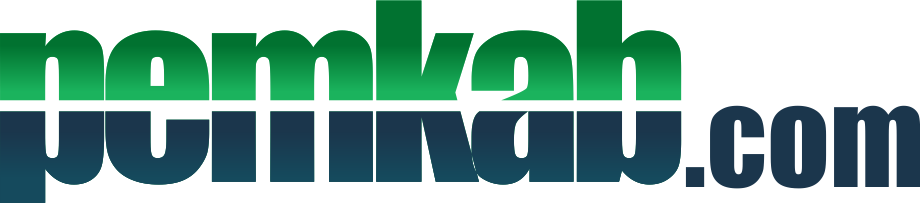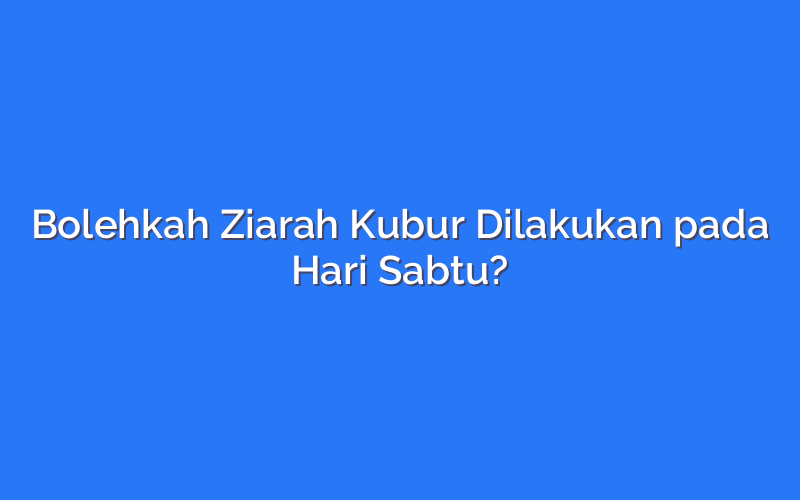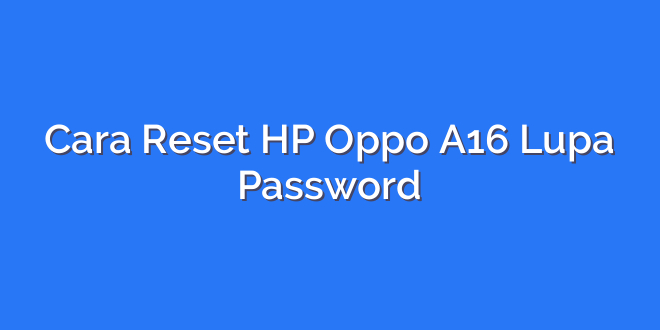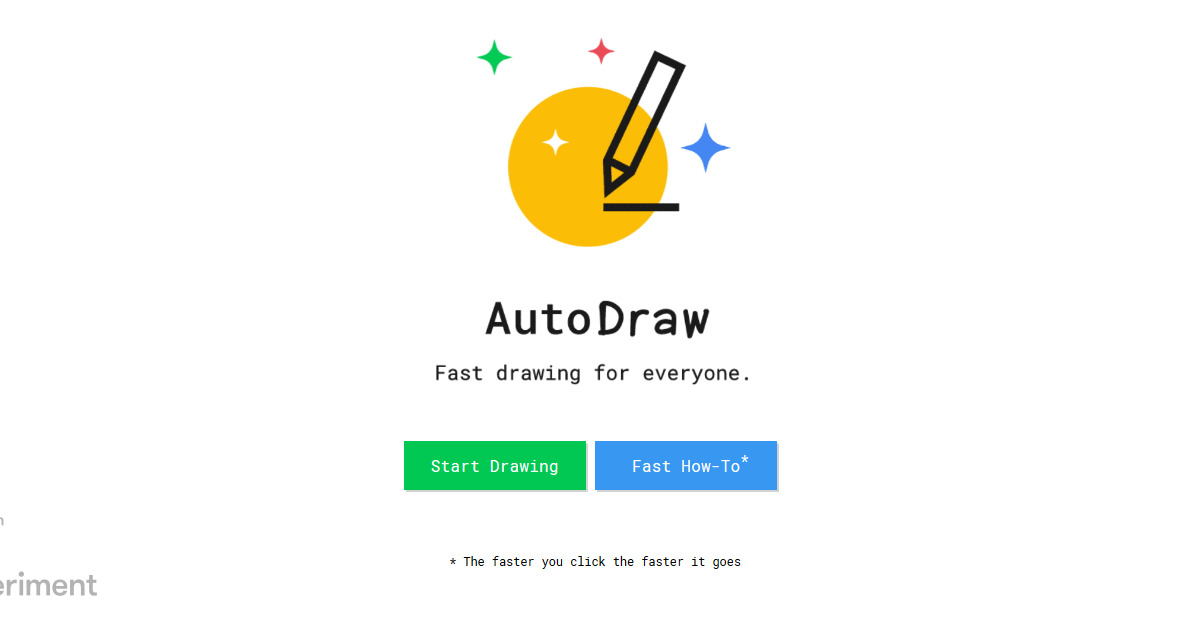Pada kesempatan kali ini, kita akan membahas tutorial tentang bagaimana cara membuat banner atau spanduk futsal menggunakan CorelDraw. CorelDraw adalah salah satu software desain grafis yang sangat populer dan sering digunakan oleh para desainer profesional maupun pemula. Dalam tutorial ini, kita akan mempelajari langkah-langkah detail untuk membuat banner atau spanduk futsal yang menarik dan kreatif menggunakan fitur-fitur yang tersedia di CorelDraw. Dengan mengikuti tutorial ini, Anda akan dapat menghasilkan desain yang profesional dan sesuai dengan tema futsal. Jadi, mari kita mulai dan jelajahi kemampuan CorelDraw untuk menciptakan banner atau spanduk futsal yang mengesankan!
Tutorial Membuat Banner/Spanduk Futsal Menggunakan CorelDraw X7
Banner atau spanduk seringkali kita lihat di pinggir jalan atau papan iklan, mulai dari banner acara daerah hingga banner ucapan selamat. Mengapa tidak mencoba membuat desain banner sendiri? Berikut ini adalah langkah-langkahnya.
1. Mulailah dengan membuat persegi panjang menggunakan Rectangle Tool di CorelDraw X7. Ukuran awalnya dapat kita setel menjadi 300 x 100 mm. Ini untuk menghindari lag saat menggunakan CorelDraw.
2. Beri warna pada persegi panjang tersebut menggunakan Edit Fill. Saya menggunakan Rectangle Fountain Fill dengan gradasi warna oranye (#F6871E) dan kuning (#FFC60B). Jika belum familiar dengan cara menggunakan Edit Fill, berikut langkah-langkahnya:
a. Klik Fountain Fill di kotak nomor 1 pada pop-up window.
b. Klik Rectangle Fountain Fill di kotak nomor 2 untuk membuat gradasi warna dari keempat sudut persegi.
c. Klik persegi di kotak nomor 3 untuk mengatur warna.
d. Rubah kode hex warna menjadi warna yang diinginkan, misalnya oranye (#F6871E).
e. Gunakan Color Eyedropper di kotak nomor 5 untuk mengambil sampel warna yang diinginkan.
f. Klik warna yang diinginkan di kotak nomor 6 untuk menjadikannya warna sampel.
g. Atur gradasi warna dengan mengklik persegi di kotak nomor 7.
3. Buatlah persegi panjang kedua dengan ukuran yang sama seperti sebelumnya. Beri warna menggunakan Linear Fountain Fill dengan gradasi warna merah (#C82425) dan kuning (#FFC60B). Atur juga angle arah gradasinya menjadi 90 derajat.
4. Berikan efek transparan pada objek persegi panjang kedua dengan menggunakan Transparency pada Toolbox. Posisikan objek kedua di atas objek pertama.
5. Import gambar yang diinginkan ke dalam desain banner.
6. Trace gambar tersebut dengan menggunakan Outline Trace di CorelDraw X7. Pilih opsi Detailed Logo untuk hasil yang lebih baik.
7. Tambahkan teks seperti yang diinginkan pada desain banner. Gunakan jenis font Bebas Neue untuk teks- teks yang ingin ditampilkan. Sesuaikan ukuran dan posisi teks dengan keinginan.
8. Untuk membuat efek melengkung pada teks, bisa menggunakan Envelope di CorelDraw X7. Pilih objek yang ingin diubah bentuknya dan klik Envelope pada Toolbox.
9. Setelah teks selesai, beri warna pada objek gambar menggunakan Smart Fill Tool. Hapus bagian yang tidak diinginkan dengan menghapus objek yang tidak berwarna.
10. Gabungkan objek-objek yang ingin digabungkan dengan menggunakan fungsi Weld di CorelDraw X7.
11. Terakhir, berikan sentuhan akhir pada desain banner dengan menggunakan efek Drop Shadow pada objek yang diinginkan. Atur posisi bayangan sesuai keinginan.
Itulah langkah-langkah untuk membuat banner atau spanduk futsal menggunakan CorelDraw X7. Anda dapat mengubah dan memodifikasi desain sesuai dengan kreativitas dan kebutuhan Anda. Jika membutuhkan file .cdr, silakan cantumkan alamat email Anda di kolom komentar. Semoga tutorial ini bermanfaat!